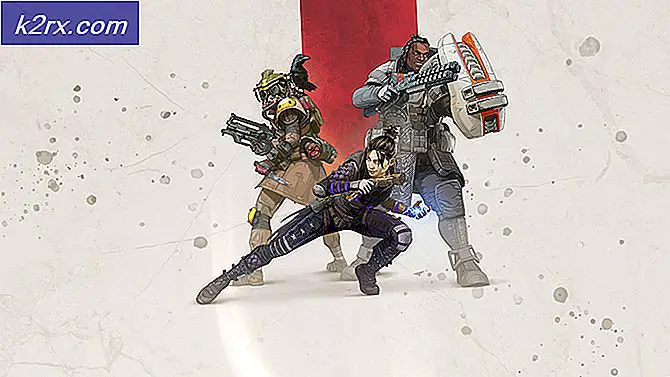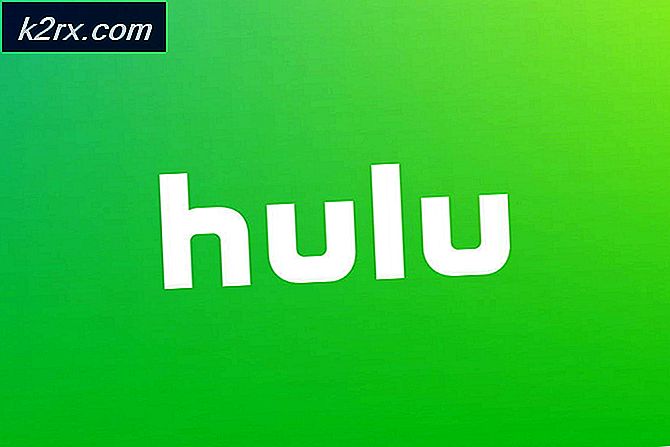Cara Membuat File di Linux
Ada banyak alasan Anda mungkin ingin membuat file dengan cepat dan mudah di Linux dengan sesedikit mungkin bermain-main. Anda mungkin ingin membuat placeholder untuk sesuatu yang Anda rencanakan untuk dimasukkan nanti. Banyak program memerlukan satu file kosong di beberapa direktori untuk mengaktifkan atau menonaktifkan opsi.
Anda mungkin juga ingin membuat file teks lengkap dari baris perintah, yang juga mungkin, tetapi Anda harus bekerja dari lingkungan baris perintah untuk contoh-contoh berikut. Anda dapat pergi mencari terminal di Dash atau Menu Kumis. Anda juga dapat menahan Ctrl, Alt dan F1-F6 untuk masuk ke terminal virtual atau menahan Ctrl, Alt, dan T di sebagian besar lingkungan desktop. Anda mungkin juga ingin mengklik menu Aplikasi, arahkan ke menu System Tools dan kemudian pilih Terminal.
Metode 1: Dengan Perintah sentuh
Anda dapat mengetik sentuh empty.txt untuk membuat file kosong di direktori apa pun yang saat ini Anda gunakan. Jika perintah Anda meminta default ke direktori home, maka ini akan membuat file teks kosong bernama empty.txt di direktori home Anda selama karena belum ada file kosong.txt di dalamnya. Perintah sentuh akan memperbarui tanggal modifikasi file untuk file apa pun yang sudah ada.
Jika tidak, jika Anda mengetik sentuh diikuti dengan nama file apa pun yang tidak ada, ini akan segera membuat file teks kosong nol-byte. Ini adalah cara standar untuk melakukannya, tidak memerlukan masukan lebih lanjut dan tidak akan memberi Anda output nyata ketika Anda melakukannya. Anda dapat mengetikkan ls dan kemudian tekan enter untuk membuktikan bahwa file tersebut ada di sana. Anda selalu dapat menggunakan nama file apa pun yang Anda inginkan asalkan valid.
Metode 2: Menggunakan Perintah echo
Umumnya perintah echo hanya menggemakan apa pun yang Anda kirim untuk langsung ke baris perintah. Anda dapat mengalihkan outputnya untuk membuat file baru. Anda dapat menggunakan echo -n> test.txt untuk membuat file kosong. Ini berfungsi seperti sentuhan dan tidak memiliki fitur apa pun di dalamnya. Anda juga dapat mengetik echo Beberapa teks> test.txt dan tekan kembali untuk membuat file dengan satu baris teks di dalamnya. Tentu saja Anda dapat mengganti beberapa teks dan nama file dengan apa pun yang Anda inginkan, tetapi ingat bahwa jika file yang sudah ada melakukan hal ini akan menimpanya dan menyingkirkan file lama Anda jadi yang terbaik adalah berhati-hati! Atau, Anda mungkin ingin menggunakan echo> testFile.txt, yang akan membuat file dengan apa-apa kecuali baris kosong di dalamnya.
Metode 3: Dengan Perintah printf
Anda mungkin ingin mencoba printf> testFile untuk membuat file atau printf '\ n'> testFile yang benar-benar kosong untuk membuat file yang tidak memiliki apa-apa selain karakter baris baru di dalamnya. Sekali lagi, ini akan menimpa file apa pun dengan nama ini dan karenanya harus digunakan dengan hati-hati. Meskipun ini tidak berbeda secara signifikan dari metode lain, Anda mungkin melihatnya kadang-kadang dalam skrip. Pada beberapa distribusi Linux yang lebih lama serta beberapa implementasi lain dari Unix, perintah echo -n tidak akan menghapus baris baru, jadi ini adalah alasan lain untuk sesekali menggunakan metode ini. Namun, menggunakan perintah sentuh dengan sendirinya hampir selalu mudah.
TIP PRO: Jika masalahnya ada pada komputer Anda atau laptop / notebook, Anda harus mencoba menggunakan Perangkat Lunak Reimage Plus yang dapat memindai repositori dan mengganti file yang rusak dan hilang. Ini berfungsi dalam banyak kasus, di mana masalah ini berasal karena sistem yang rusak. Anda dapat mengunduh Reimage Plus dengan Mengklik di SiniMetode 4: Mengarahkan Output dari kucing
Meskipun Anda mungkin telah menggunakan kucing untuk membaca isi file teks pendek atau mungkin menggabungkan dua file bersama-sama, Anda benar-benar dapat membuat file langsung dari jendela terminal dengannya dengan menggunakannya sebagai semacam editor teks primitif. Katakanlah Anda ingin membuat skrip sederhana. Anda bisa mengetikkan kucing> hello.sh dan tekan enter. Sekarang mulailah mengetik #! / Bin / bash dan tekan enter diikuti oleh echo Hello World dan tekan enter. Anda kemudian dapat menahan Ctrl dan tekan tombol D untuk menyimpan file Anda. Ketik kucing hello.sh untuk melihat isinya. Akan seperti Anda menulisnya di editor teks.
Ini adalah trik yang sangat berguna untuk setiap kasus di mana Anda perlu membuat file teks dengan cepat dari baris perintah yang benar-benar memiliki beberapa teks di dalamnya. Meskipun Anda harus menggunakan chmod + x hello.sh untuk menjalankan skrip Anda, ini adalah cara yang bagus untuk menulis skrip dengan terburu-buru. Anda juga dapat menggunakannya untuk menulis file konfigurasi dan hal lain yang hanya membutuhkan satu atau dua baris yang ditulis dengan sangat cepat. Ini tidak terbatas pada apa pun, dan Anda harus merasa bebas untuk menggunakannya selama Anda tidak menimpa file lain.
Ironisnya, Anda juga dapat menggunakan pengalihan untuk membuat file kosong dengan cara yang sama seperti Anda menggunakan sentuhan untuk melakukan hal yang sama. Coba > menagih dari baris perintah untuk membuat file kosong. Anda mungkin harus menggunakan :> tagihan jika Anda bekerja dengan c shell atau beberapa versi lain dari lingkungan tcsh.
Sekali lagi, perlu diingat bahwa Anda dapat menggunakan nama file apa pun yang Anda inginkan di sini. Trik ini sama sekali tidak terbatas pada penulisan skrip atau hal lain semacam itu. Anda bisa sangat kreatif ketika menerapkannya. Anda bahkan dapat melakukan hal ini dengan lebih eksotis jika Anda merasa perlu melakukannya. Misalnya, Anda mungkin ingin menggunakan cp / dev / null bill daripada yang di atas, sehingga Anda benar-benar dapat menyalin file perangkat khusus Linux ke file baru, yang secara alami kosong. Ini sekali lagi melakukan pekerjaan yang sama dengan sentuhan itu.
TIP PRO: Jika masalahnya ada pada komputer Anda atau laptop / notebook, Anda harus mencoba menggunakan Perangkat Lunak Reimage Plus yang dapat memindai repositori dan mengganti file yang rusak dan hilang. Ini berfungsi dalam banyak kasus, di mana masalah ini berasal karena sistem yang rusak. Anda dapat mengunduh Reimage Plus dengan Mengklik di Sini